كيفية إخراج أجهزة USB من Windows 10 ، 8.1 دون أي قلق
التأكد من حفظ المجلدات الخاصة بك مع الموسيقى والأفلام وأنواع أخرى من البيانات بشكل صحيح على جهاز التخزين (USB) هو أمر مهم فعلاً قبل إزالة USB. لذلك ، إذا كنت تحاول إزالة أجهزة USB بشكل صحيح على Windows 10 و 8.1 وكنت تواجه مشكلة في القيام بذلك ، فسترى بالضبط كيفية الوصول إلى هذه الميزة من خلال قراءة البرنامج التعليمي القصير أدناه.
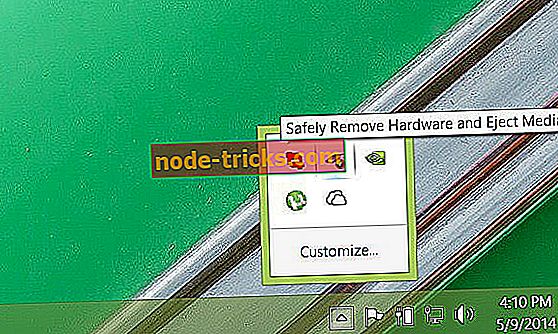
كيفية إخراج USB من نظام التشغيل Windows 10 ، 8.1
1. إنشاء اختصار بأمان إزالة الأجهزة
فكرة الخطوات الموضحة أدناه هي أولاً إنشاء اختصار لـ "إزالة الأجهزة بأمان" إذا لم يكن موجودًا بالفعل على شريط المهام الخاص بك وقم بإخراج جهاز تخزين USB بشكل صحيح.
1. دعنا نضغط على أزرار "Window + D" على لوحة المفاتيح لمشاهدة سطح مكتب Windows.
2. انقر بزر الماوس الأيمن على مساحة خالية على سطح المكتب وحدد "جديد" من علامة التبويب التي تظهر عن طريق النقر بزر الماوس الأيمن فوقه.
3. الآن بعد فتح علامة التبويب "جديد" ، نحتاج إلى تحديد "اختصار" بالضغط على الزر الأيسر.
4. نحتاج إلى نسخ ولصق الأمر:
RunDll32.exe shell32.dll ، Control_RunDLL hotplug.dll في الفضاء حيث تقول "اكتب موقع العنصر"
5. اضغط على زر "التالي" على الجانب السفلي من نافذة الاختصار.
6. اضغط على زر "إنهاء" على الجانب السفلي من نافذة الاختصار.
7. كاختصار اسم ، يمكننا استخدام "إزالة الأجهزة" أو أي اسم تجده أكثر ملاءمة.
8. حسنًا ، الآن لديك الاختصار على سطح المكتب ، قبل إلغاء توصيل USB ، تحتاج إلى النقر نقرًا مزدوجًا (النقر بزر الماوس الأيسر) على أيقونة "Remove Hardware" (إزالة الأجهزة) وتحديد USB الذي تريد إزالته بالنقر بزر الماوس الأيمن فوقه.
9. حدد الآن "إيقاف" على الجانب السفلي من نافذة "إزالة الأجهزة بأمان" التي فتحتها.
10. سيقوم Windows بإعلامك برسالة عندما يكون من الآمن إزالة أجهزة USB من جهاز الكمبيوتر الخاص بك.
2. استخدام ويندوز إكسبلورر
أولاً ، تأكد من أن جهاز USB لا يقوم بتشغيل أي عملية (نسخ أو مزامنة) ثم قم بتمكين أيقونة إزالة الأجهزة بأمان من إعدادات شريط المهام:
- لتمكين أيقونة إزالة الأجهزة بأمان> انقر بزر الماوس الأيمن على شريط المهام> حدد إعدادات شريط المهام
- قم بالتمرير لأسفل إلى منطقة الإعلام> حدد الرموز التي تظهر على شريط المهام
- انتقل إلى مستكشف Windows: قم بإزالة الأجهزة بأمان وقم بإخراج الوسائط> قم بتشغيله.
بالطبع ، إذا كان رمز Safely Remote Hardware متاحًا بالفعل على شريط المهام ، فيمكنك إخراج أجهزة USB بسرعة عن طريق تحديد الرمز ، ثم تحديد الجهاز الذي تريد إزالته وتأكيد اختيارك.
هذا هو كل شيء ، هذه هي الطريقة التي يمكنك بها إزالة جهاز تخزين USB بأمان على Windows 10 ، 8.1. إذا كان لديك أي أفكار أخرى لا تتردد في الكتابة أدناه.
ملاحظة المحرر: تم نشر هذا المنشور في الأصل في أغسطس 2014 وتم تحديثه منذ ذلك الحين للحداثة والدقة.







![أفضل 6 برامج كمبيوتر يمكنها التحدث معك [قائمة 2019]](https://node-tricks.com/img/software/504/6-best-pc-software-that-can-talk-you-5.jpg)
